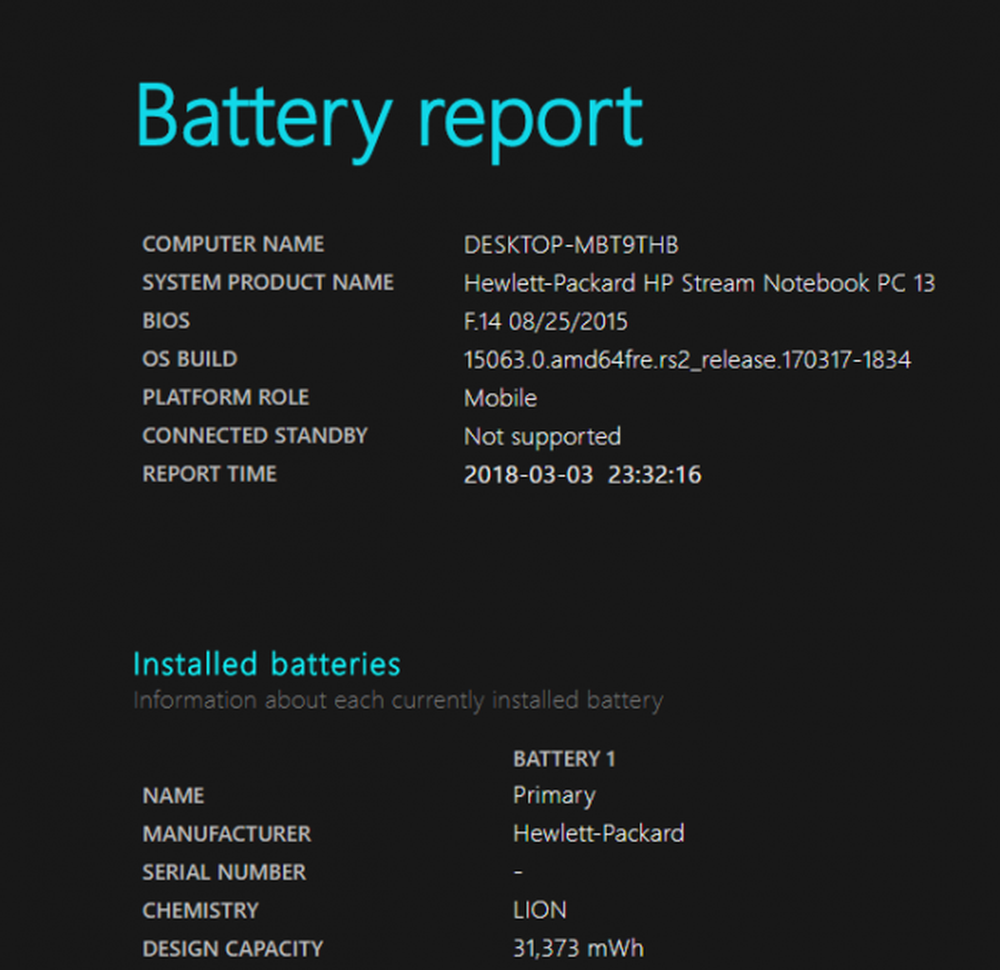Cum se rezolvă problemele obișnuite de streaming video în Windows 10/8/7

S-ar putea întâmpina situații în care streaming-ul video nu va funcționa corect. De exemplu, în YouTube, ecranul complet nu va funcționa sau videoclipul s-ar putea bloca sau s-ar putea să fie doar un sunet, dar nicio imagine. În acest articol vă voi sugera câteva sfaturi pentru a rezolva astfel de probleme.
Probleme de streaming video
Pasul 1:
Actualizați playerul dvs. Flash Abode, playerul Quick Time, playerele web DivX, Silverligh, etc, după caz. Acestea sunt software-ul obișnuit folosit pentru streaming video. Dacă unul dintre aceste programe este corupt sau depășit, este posibil să întâmpinați probleme în redarea clipurilor video streaming. Deci, vizitați site-ul web al fiecărui producător și căutați noua versiune și descărcați-o. Asigurați-vă că eliminați versiunea veche și că descărcați aplicația corespunzătoare pentru dvs. De exemplu, Internet Explorer utilizează pluginuri diferite în comparație cu Firefox.
Pasul 2:
Am văzut de multe ori că filmele Flash, ca cele pe care le are YouTube, se confruntă cu probleme de redare cu accelerația hardware. Într-un astfel de caz, aș recomanda să dezactivați accelerarea hardware și apoi reporniți browser-ul pentru a vedea dacă vă ajută. Pentru a dezactiva accelerarea hardware urmați acești pași.
- Faceți clic dreapta pe videoclipul Flash vizionat
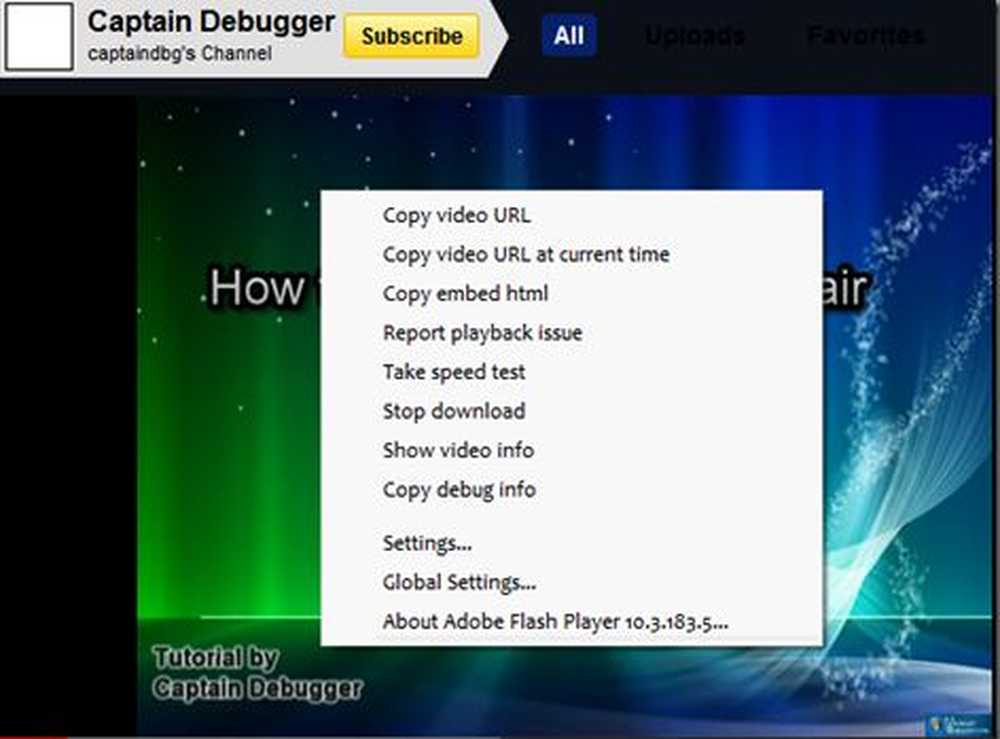
- Faceți clic pe Setări (setarea nu este globală)
- Apoi faceți clic pe fila First
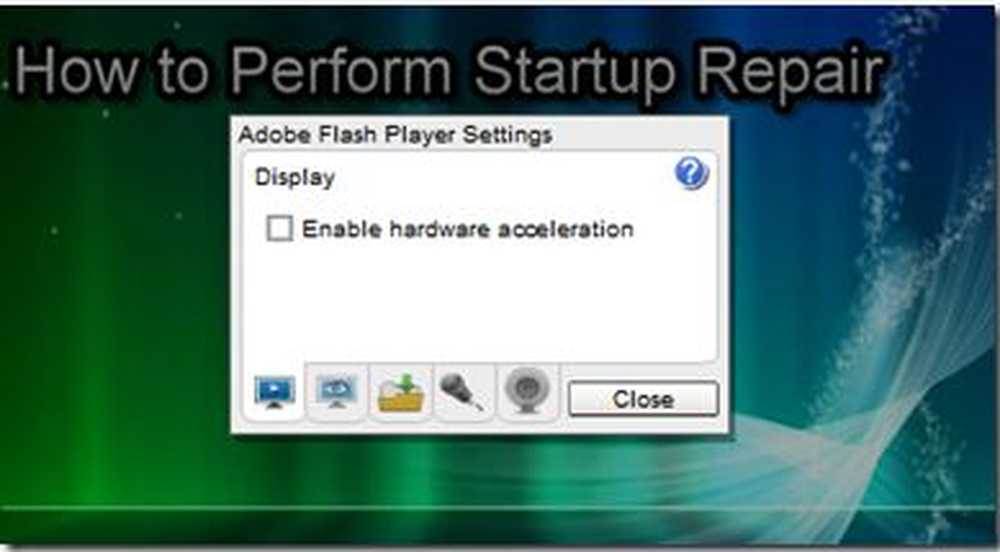
- Asigurați-vă că nu este bifată caseta Activare accelerare hardware.
Pasul 3:
Asigurați-vă că aveți cele mai recente drivere de afișare instalate. Uneori, driverele de afișare depășite pot fi greșite. Deci, du-te la site-ul producătorului adecvat și pentru a găsi modelul de carte de afișare și descărca cele mai recente drivere pentru el.

De exemplu, dacă aveți ATI Radeon, mergeți la site-ul ATI și căutați modelul și descărcați-l. Uneori nu veți găsi unitatea corectă de pe site-ul producătorului dacă este un notebook. Deci, mergeți la site-ul web al producătorului Notebook și descărcați-l de acolo. Pentru mai multe informații, consultați acest articol despre cum să actualizați driverele în Windows.
Pasul 4:
Goliți memoria cache, cookie-urile și fișierele Temp. Uneori, aceste fișiere pot strica funcționarea corectă a unui browser. Apoi, cel mai bun și mai ușor mod de a face acest lucru este utilizarea unei mici aplicații numite CCleaner. Acest program vă va ajuta să ștergeți memoria cache, cookies, temps etc..

După ce toate fișierele cache, cookie-urile și fișierele temporare sunt șterse, deschideți browserul și încercați din nou.
Pasul 5:
Ca o ultimă soluție, am putea reseta browserul la setările implicite, de asemenea, să resetați LSP și să spălați DNS-ul etc. pentru a vă asigura că totul funcționează bine. Pentru Internet Explorer am făcut un instrument care vă va ajuta să faceți acest lucru. Pentru mai multe informații și utilizarea instrumentului vizitați IE Restorator. Pentru Firefox încercați să creați un nou profil și să utilizați instrumentul pentru Flushing DNS și resetarea LSP.
Dacă știți despre eventualele remedii suplimentare, vă rugăm să ne împărtășiți.
Încă o problemă vizitați forumurile noastre TWC Sunt sigur că am putea să ne dăm seama ce sa întâmplat!